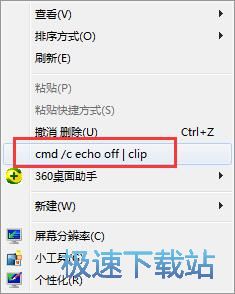各位朋友在使用win7系统电脑的时候,有没有试过电脑剪贴板粘贴错误的情况呢?出现这种情况的话我们可以清空系统粘贴板,重新进行复制粘贴。极速小编知道有一个快速清空电脑剪贴板的方法,在这里分享给大家。我们可以将清空剪贴板功能添加到右键菜单中。
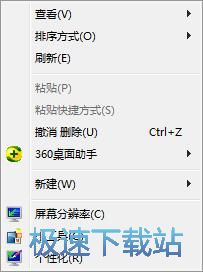
极速小编就给大家演示一下怎么将清空剪贴板功能添加到电脑右键菜单中吧。首先打开系统开始菜单,点击开始菜单中的运行,打开系统指令运行界面;
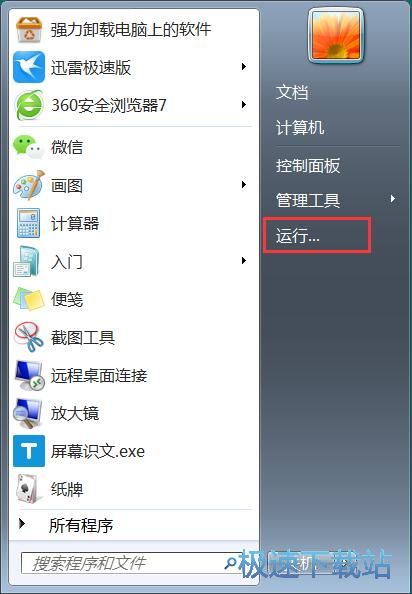
在系统指令运行界面中的输入框输入“regedit”,然后点击确定按钮,打开系统注册表编辑器;
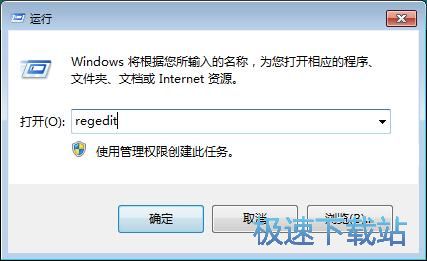
打开系统注册表编辑器。接下来我们就可以开始对系统注册表进行设置,将清空剪贴板功能添加到电脑右键菜单中;
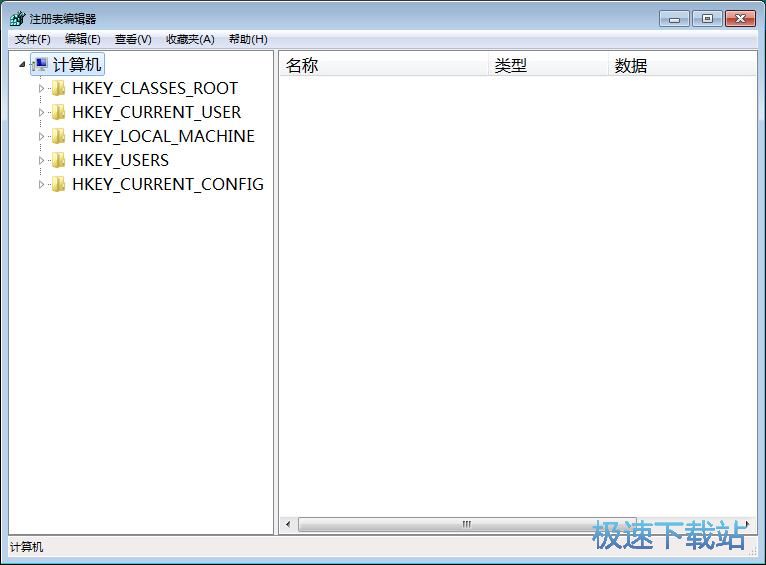
在系统注册表编辑器中,根据“HKEY_CLASSES_ROOT\Directory\Background\shell”的文件夹路径,找到并打开shell这个文件夹;
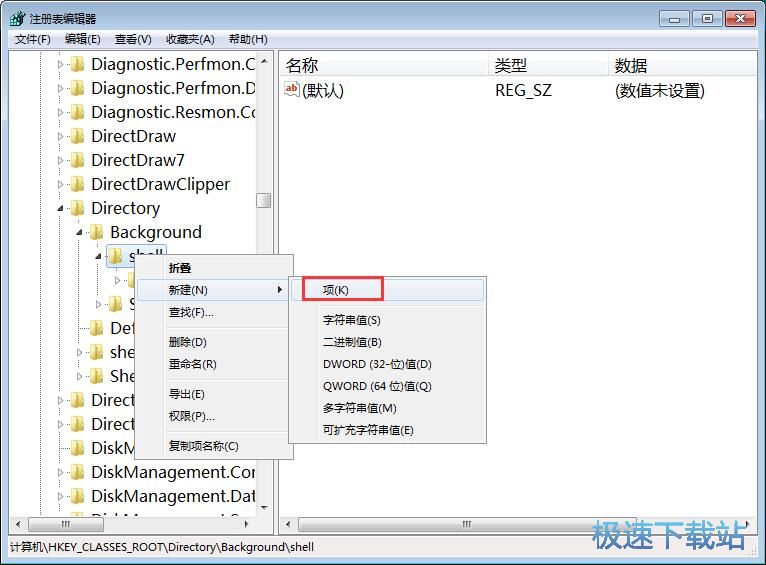
用鼠标右键点击shell文件夹,点击右键菜单中的新建,选择新建菜单中的项,在文件夹中新建一个项,将这个项命名为command;
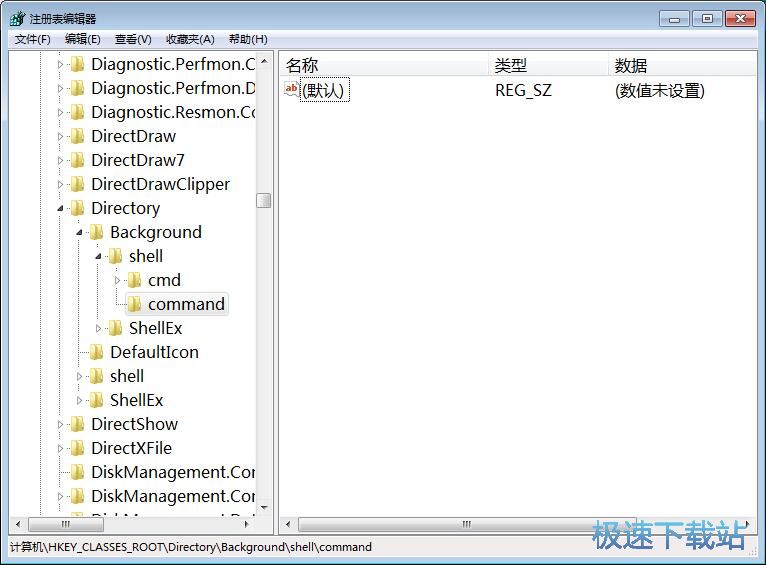
command项创建成功。这时候打开command项,用鼠标右键点击项中的注册表项目,点击右键菜单中的修改,打开注册表项目数值数据修改窗口;
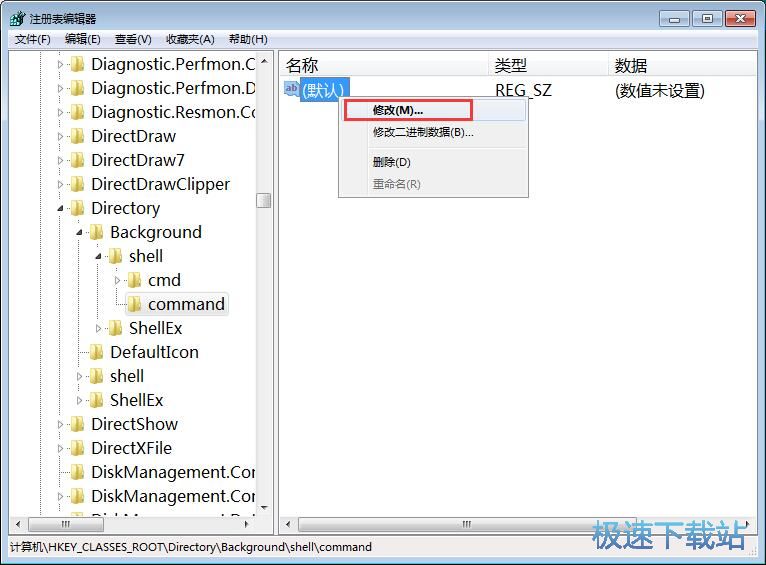
在注册表项目数值数据修改窗口中,在数值数据输入框中输入“cmd /c echo off / clip”,然后点击确定;
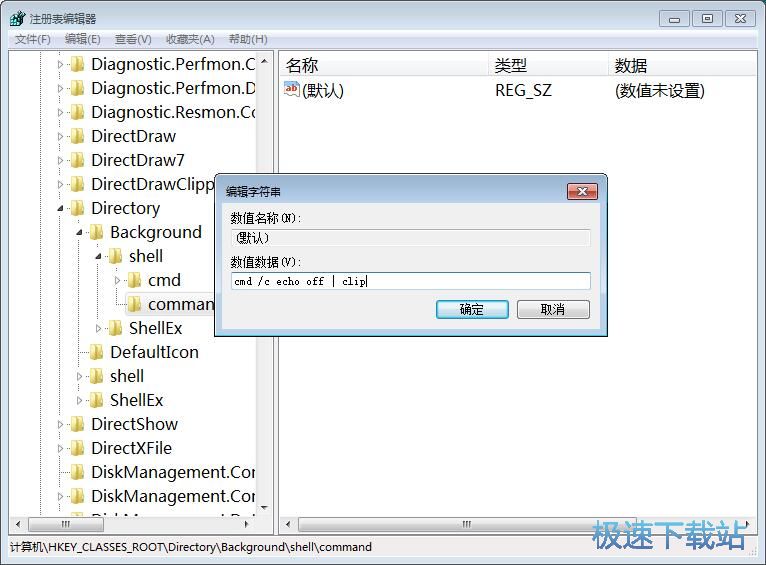
注册表数值修改成功,这时候我们可以在注册表编辑器中看到注册表项目的数值数据被成功修改;
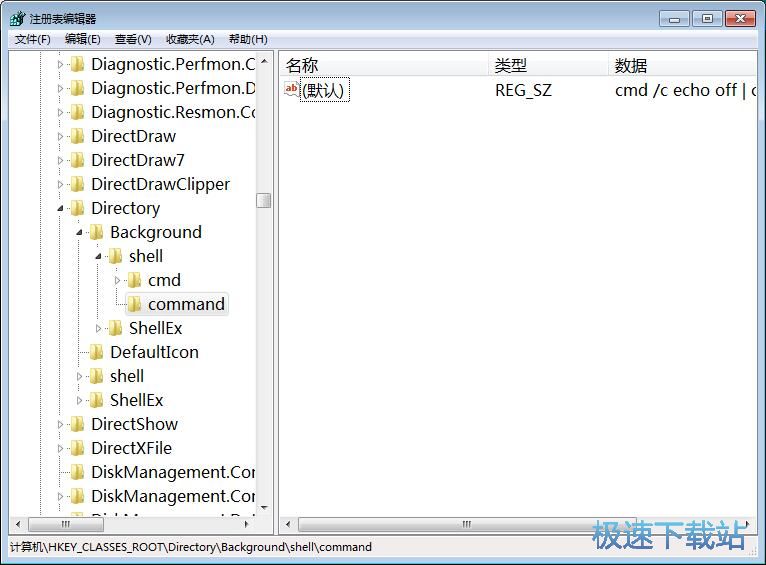
这时候我们在电脑桌面打开右键菜单,就可以看到右键菜单中多了一个新的项目。这个项目就是清空电脑剪贴板的指令。